Tabl cynnwys
Pryd bynnag y byddwch yn gweithio ar daflen waith Excel, efallai y byddwch am ddod o hyd i berthynas rhwng dwy gell neu fwy. Tybiwch eich bod am baru meini prawf â chelloedd eraill. Yn yr achos hwn, gallwch ddefnyddio'r ffwythiant MATCH . Yn y bôn, mae'n gwneud chwiliadau amrywiol yn gyflym ac yn hawdd, yn chwilio am werthoedd, ac yn dychwelyd safle cymharol y gwerth am-edrych mewn rhif. Os ydych chi eisiau gwybod sut i ddefnyddio'r swyddogaeth MATCH , rydyn ni yma i roi enghreifftiau go iawn. Yn yr erthygl hon, rydyn ni'n mynd i ddangos saith enghraifft i chi yn seiliedig ar feini prawf gwahanol ar gyfer defnyddio'r swyddogaeth MATCH yn Excel. Felly, gadewch i ni ddechrau arni.

Lawrlwythwch Gweithlyfr Ymarfer
Lawrlwythwch y llyfr gwaith ymarfer canlynol. Bydd yn eich helpu i sylweddoli'r pwnc yn gliriach.
Swyddogaeth MATCH.xlsx
Cyflwyniad i Swyddogaeth MATCH
Y Defnyddir ffwythiant MATCH yn Excel i leoli lleoliad gwerth chwilio mewn rhes, colofn, neu dabl ac mae'n dychwelyd safle cymharol eitem mewn arae sy'n cyfateb i werth penodol mewn trefn benodedig.
0>
- Cystrawen:
=MATCH(gwerth_lookup,lookup_array,[match_type]) <3
- Dadleuon Eglurhad:
Gwerth Dychwelyd:
Yn dychwelyd safle cymharol y gwerth chwilio.
Fersiwn sydd ar Gael:
Gweithredol o Excel 2003.
6 Enghreifftiau o Ddefnyddio Swyddogaeth MATCH yn Excel
I ddod i adnabod swyddogaeth MATCH yn eithaf da, rydym wedi atodi set ddata lle rydym yn rhoi rhai “ Cynhyrchion ” gyda'r ' Pris ” a ' Rhifau Cyfresol ” . Nawr, rydym yn darganfod yr union gyfatebiaeth neu'r cyfatebiaeth fras ar gyfer ein gwerth chwilio.

Heb sôn, rydym wedi defnyddio'r “ Microsoft 365 ” fersiwn. Gallwch ddefnyddio unrhyw fersiwn arall yn ôl eich hwylustod.
1. Darganfod Safle Gwerth
O'r disgrifiad o'r ffwythiant MATCH , rydych wedi deall bod y ffwythiant hwn yn eich helpu i ddod o hyd i'r gwerth chwilio a roddir o arae. Gawn ni weld yr enghreifftiau.
1.1 Cyfateb Union
Gall y ffwythiant MATCH ddod o hyd i'r un cyfatebiaeth yn union ar gyfer eich gwerth_look. Ar gyfer yr un cyfatebiaeth yn union, dewiswch werth y meini prawf_cyfateb arg fel 0 .
📌 Camau:
- Yn gyntaf, ewch i gell C12 i fewnbynnu'r fformiwla ganlynol.
| Dadl | Angenrheidiol/Dewisol | Eglurhad |
|---|---|---|
| lookup_value | Angenrheidiol | Y gwerth i gyfateb yn yarae |
| lookup_array | Angenrheidiol | Amrediad o gelloedd neu gyfeirnod arae lle i ddod o hyd gwerth |
| match_type | Dewisol | Yn pennu sut mae Excel yn paru lookup_value gyda gwerthoedd yn chwilio_array . Yma, 1 = union neu leiaf nesaf, 0 = cyfatebiad union a -1 = union neu nesaf mwyaf |
Rydym wedi defnyddio cyfeirnod cell; roedd y lookup_value yng nghell D11 , a'r <1 Roedd>lookup_array yn C5:C9 . Rydym hefyd yn gosod y meini prawf_paru i 0 ar gyfer yr un cyfatebiaeth yn union. Mae'r ffwythiant MATCH yn dychwelyd lleoliad eich gwerth yng nghell D11 .

Rydym yn gallu ei leoli yn seiliedig ar gyfatebiaeth fras. Yn y rhan fwyaf o achosion, defnyddir cyfatebiaeth fras ar gyfer rhifau. Felly i gadw pethau'n syml, rydyn ni'n mynd i osod rhifau fel ein gwerth_lookup . Edrychwch ar y camau ar gyfer delweddu gwell.
📌 Camau:
- I ddechrau, mewnosodwch y fformiwla isod yn y gell D12 .
Yma, yr amrediad celloedd D5:D9 yw'r l ookup_array yma. Gan mai brasamcan yw ein targed terfynol, rydym wedi dewis 1 yn ein maes match_type . 1 yn dychwelyd y gwerth lleiaf agosaf o'r lookup_value . Yma, 300 yw'r gwerth agosaf at 335 . A dychwelodd ein fformiwla safle 3 .
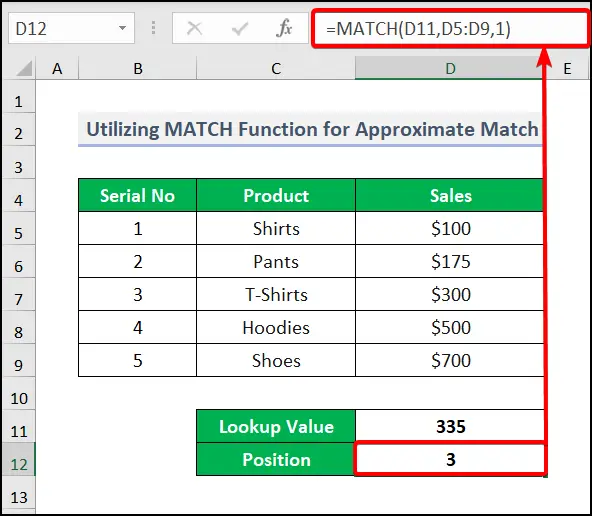
1.3 Paru Testun Penodol
Gall ffwythiant MATCH cymerwch y testun hefyd fel ei werth chwilio. Rydym yn ceisio dweud hynny, os ydych chieisiau dod o hyd i werth neu leoliad testun penodol yn eich set ddata heb wybod y cyfeirnod cell, yna gallwch chi roi'r testun yn lle'r cyfeirnod cell yn y lookup_value . Ewch drwy'r fformiwla rydym wedi'i disgrifio yma.
📌 Camau:
- Y fformiwla a roddwyd gennym yng nghell D12 yn-
Y MATCH("Pants", C5 :C9,0) cystrawen yn cymryd y lookup_value “ Pants ” ac yn chwilio yn y lookup_array C5:C9 .
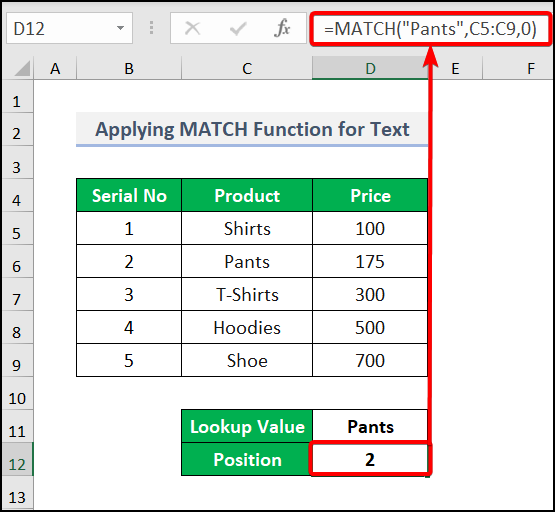
1.4 Paru Cerdyn Gwyllt
Gallwch baru'r testun rhannol a darganfod y safle yn y set ddata. Er enghraifft, rydych chi am ddarganfod y sefyllfa ar gyfer y cynnyrch “ Pants “. Yn ein fformiwla, rydym wedi defnyddio'r cerdyn gwyllt " Pa* " yn lle'r ffurflen lawn i ddod o hyd i leoliad y testun. Mae'r dull wildcard yn eithaf cŵl, iawn? Dilynwch y drefn i'w wneud.
📌 Camau:
- Yn gyntaf, rhowch y fformiwla isod yn y gell C12 .
Yma, mae'r <1 Mae ffwythiant>MATCH yn dod o hyd i'r union gyfatebiaeth wrth i ni fewnbynnu'r meini prawf_matchio fel 0 yn y lookup_array fel B5:B9 ar gyfer y testun Pa* fel y gwerth_lookup . Yna mae'r ffwythiant INDEX yn dychwelyd y gwerth ar gyfer canlyniad chwilio'r MATCH swyddogaeth. Yma, mae'r ffwythiant MYNEGAI yn cymryd canlyniad y ffwythiant MATCH yn gyntaf ac yna'n canfod y berthynas rhwng yr arae C5:C9 a'r Pa* testun.

2. Darganfod Gwerth sy'n Cyfatebol i Werth Arall
Gallwn ddod o hyd i werth sy'n cyfateb i werth arall. Mae angen i ni ddefnyddio ffwythiant arall o'r enw INDEX ynghyd â'r ffwythiant MATCH . Mae'r ffwythiant MYNEGAI yn dychwelyd y gwerth mewn lleoliad penodol mewn ystod neu arae. Yna mae'r ffwythiant MATCH yn gwirio am y paru. Gadewch i ni neidio i mewn i'r fformiwla.
📌 Camau:
- Yn gyntaf, mewn cell C12 mewnosodwch y fformiwla .
Y B5:B9 yw'r amrywiaeth lle mae angen inni ddod o hyd i'r gwerth. Gan ddefnyddio'r ffwythiant MATCH , rydym wedi gosod rhif_rhes . Rydych chi wedi gweld sut mae MATCH yn darparu'r sefyllfa. Darperir y gyfran MATCH yma yn 2 . Yna, o'r arae B5:B9 , dychwelodd ffwythiant MYNEGAI werth safle rhes 2 .
 3>
3>
3. Cymhwyso ffwythiant MATCH mewn Fformiwla Array
Gallwn ddefnyddio'r ffwythiant MATCH mewn fformiwla arae. Rydym hefyd angen y ffwythiant MYNEGAI i ddangos y canlyniad.
📌 Camau:
- Yn bennaf, ewch i gell C14 ac ysgrifennu'r fformiwla.
Esboniad ar y Fformiwla:
Yma rydym wedi defnyddio 1 fel y gwerth_lookup yn MATCH . A chyfunwyd yr lookup_array drwy luosi canlyniadau gwirio dau faen prawf o fewn eu colofnau priodol. Efallai y byddwch yn meddwl tybed pam rydym wedi defnyddio 1 fel y lookup_value ; gadewch i ni eich helpu i ddeall.
Mae'r ( C12=B5:B10 ) a ( C13=C5:C10 ) yn darparu amrywiaeth o TRUE neu FALSE . Trwy luosi'r araeau, mae arae arall o TRUE a FALSE yn cael ei ffurfio. Gellir cynrychioli TRUE fel 1. Felly rydym yn chwilio am y gwerth TRUE y tu mewn i'r arae.
Gallwch weld bod ein fformiwla wedi'i darparu y gwerth yr oeddem yn edrych amdano. Yna pwyswch ENTER i'w weithredu. Gan mai fformiwla arae ydyw, mae angen i chi wasgu CTRL + SHIFT + ENTER os nad ydych yn danysgrifiwr Microsoft 365 .

4. Defnyddio Fformiwla MATCH Sensitif i Achos
Ar gyfer testun sy'n sensitif i achos, mae angen i chi ddefnyddio'r swyddogaeth EXACT a yna'r ffwythiant MATCH i gyd-fynd â'r meini prawf. Mae adeiledd y fformiwla a ddefnyddir yma ychydig yn wahanol i'r fformiwla ffwythiant MATCH arall. Gawn ni weld yr enghraifft rydyn ni wedi'i hychwanegu yma.
📌 Camau:
- Mae angen i ni roi'r fformiwla ganlynol yng nghell D12 cyntaf.
Yma, mae cystrawen EXACT(C5:C9, D11) yn dychwelyd yr un cyfatebiaeth yn union ar gyfer y lookup_array C5:C9 , ac mae'r ddadl resymegol TRUE yn cynrychioli'r gwerth presennol o'r ffwythiant EXACT .

Ond pan fyddwch yn defnyddio llythyren fach yn y lookup_value yna mae'n dychwelyd #N/A . Felly gallwn ddweud bod y fformiwla hon yn gweithio'n gywir. Gweler y llun isod.

5. Cymharu Dwy Golofn Gan Ddefnyddio Swyddogaethau ISNA a MATCH
Rydym wedi cymryd set ddata rydym yn ei rhoi mewn rhestr, a nawr rydym am gymharu'r 2il restr gyda'r un 1af ac arddangos y gwerthoedd nad ydynt yn ymddangos yn y rhestr gyntaf. Edrychwch ar y set ddata lle rydym am gymharu dwy golofn gan ddefnyddio'r ffwythiannau ISNA a MATCH . Rydym hefyd yn defnyddio'r ffwythiant IF i ddangos y canlyniad rhesymegol mewn fformat testun.

📌 Camau:
- Yn y gell D5 rhowch y fformiwla ganlynol.
Yma, mae'r swyddogaeth MATCH yn Excel yn dychwelyd TRUE ar gyfer yr un cyfatebiaeth a FALSE ar gyfer y meini prawf nad ydynt yn cyfateb. Yna mae'r ffwythiant ISNA yn troi'r canlyniadau a dderbyniwyd o'r ffwythiant MATCH . Yn olaf, mae'r ffwythiant IF yn dychwelyd yr allbwn rhesymegol fel testun.
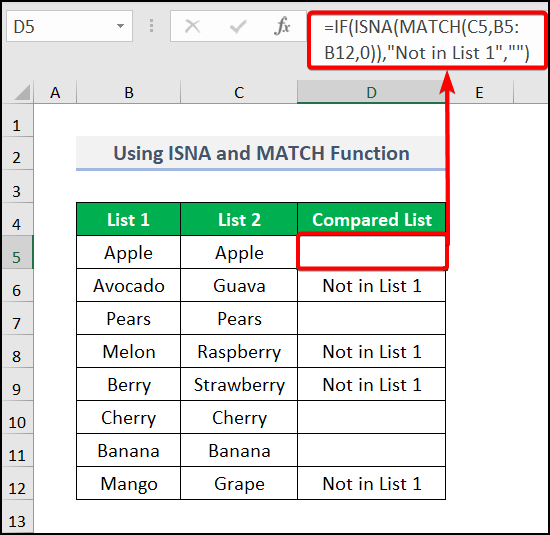
Darlleniadau Tebyg Sut i Ddefnyddio Excel HYPERLINKSwyddogaeth (8 Enghreifftiau)
6. Cymhwyso Swyddogaeth MATCH Rhwng Dwy Golofn
Yn yr adran hon, gallwch baru rhwng dwy golofn. Tybiwch eich bod wedi creu rhestr o gynhyrchion sy'n cyfateb i golofn flaenorol ac eisiau cymryd gwerth “ Pris ” sy'n cyfateb yn union yn ein colofn newydd. I wneud hyn, mae angen i ni ddefnyddio'r ffwythiannau MYNEGAI a MATCH gyda'i gilydd. Defnyddiwch y fformiwla ganlynol.
📌 Camau:
- Yn gyntaf, symudwch i F5 a mewnbynnu'r fformiwla .
Y fformiwla hon yn cymharu'r testun rhwng colofnau B a E ac yn dychwelyd y gwerth cyfatebol.
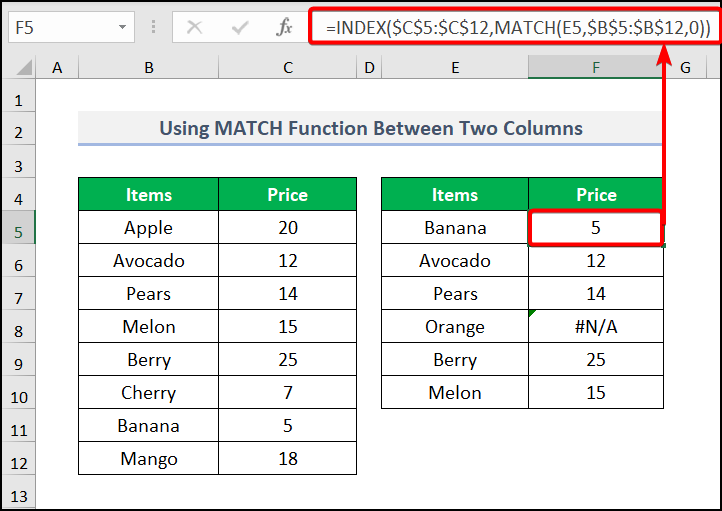
Adran Ymarfer
Rydym wedi darparu adran ymarfer ar bob tudalen ar yr ochr dde ar gyfer eich ymarfer. Gwnewch hynny ar eich pen eich hun os gwelwch yn dda.
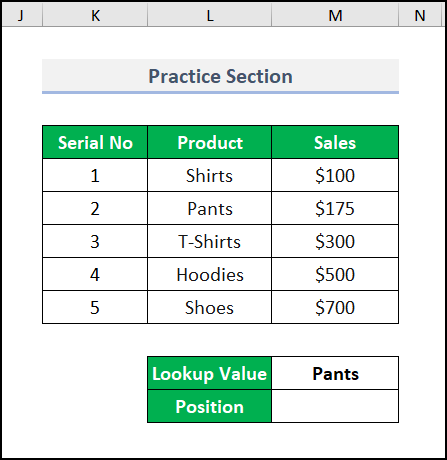
Darllen Mwy: Defnyddio Excel i Edrych ar Baru Testun Rhannol [2 Easy Way] <3
Casgliad
Dyna'r cyfan am sesiwn heddiw. A dyma rai dulliau hawdd ar gyfer defnyddio'r ffwythiant MATCH yn Excel. Rhowch wybod i ni yn yr adran sylwadau os oes gennych unrhyw gwestiynau neu awgrymiadau. I gael gwell dealltwriaeth, lawrlwythwch y daflen ymarfer. Ewch i'n gwefan, Exceldemy , darparwr datrysiadau Excel un-stop, i archwiliomathau amrywiol o ddulliau Excel. Diolch am eich amynedd wrth ddarllen yr erthygl hon.

